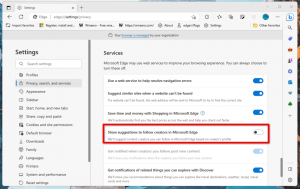Klávesové skratky na stlmenie kariet v prehliadači Google Chrome
Ako možno viete, prehliadač Google Chrome má pekný zvukový indikátor pre karty, ktoré produkujú zvuky alebo hudbu. Ak na niektorej karte otvoríte video YouTube, na tejto karte bude ikona reproduktora. Dnes uvidíme, ako stlmiť všetky karty naraz iba pomocou klávesnice. Pomocou špeciálneho príznaku môžete v prehliadači Google Chrome povoliť stlmenie kariet, takže každá karta bude mať tlačidlo stlmenia. Opísali sme to v nasledujúcom článku: Ako stlmiť zvuk na karte v prehliadači Google Chrome. Potom môžete stlmiť karty kliknutím na indikátor zvuku na karte.
Pomocou špeciálneho príznaku môžete v prehliadači Google Chrome povoliť stlmenie kariet, takže každá karta bude mať tlačidlo stlmenia. Opísali sme to v nasledujúcom článku: Ako stlmiť zvuk na karte v prehliadači Google Chrome. Potom môžete stlmiť karty kliknutím na indikátor zvuku na karte.
Tip: Stlmenie niekoľkých kariet naraz v prehliadači Google Chrome.
Je to celkom užitočné, táto metóda však neponúka žiadnu možnosť stlmenia kariet pomocou klávesnice.
Pre používateľov klávesnice, ktorí uprednostňujú používanie klávesových skratiek na rýchlejšie fungovanie, je k dispozícii špeciálne rozšírenie tzv Stlmiť klávesové skratky kariet
je k dispozícii pre prehliadač Chrome. Ponúka toľko potrebnú funkcionalitu, ktorú by mal Google zahrnúť do prehliadača.Rozšírenie pridáva niekoľko klávesových skratiek, ktoré môžete použiť na stlmenie aktuálnej karty alebo všetkých kariet. Tieto klávesové skratky sú nasledovné:
- Alt + Shift + M - stlmiť aktuálnu (aktívnu) kartu.
- Alt + Shift + , - stlmiť všetky otvorené karty.
- Alt + Shift + . - zrušiť stlmenie všetkých kariet.
Aby to fungovalo, postupujte takto:
- Povoľte príznak stlmenia karty, ako je uvedené TU.
- Ďalej nainštalujte rozšírenie Mute Tab Shortcuts z Internetového obchodu Chrome.
To je všetko. Skončil si. Ak používate Firefox alebo Opera, mohli by vás zaujímať nasledujúce články:
- Do Firefoxu prichádza funkcia stlmenia kariet a indikátor zvuku.
- Indikátor zvuku karty v Opere.